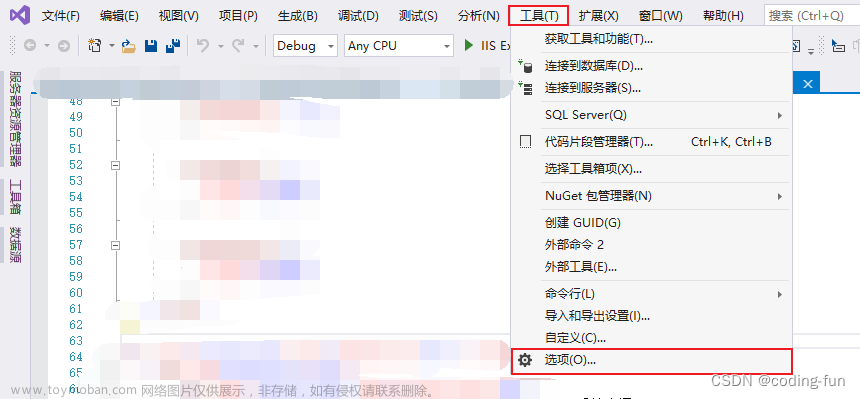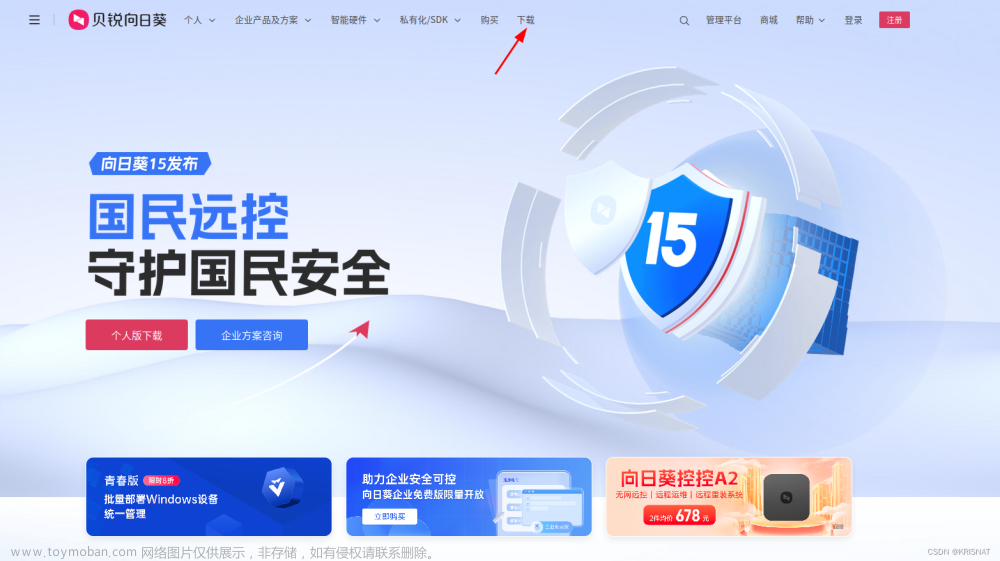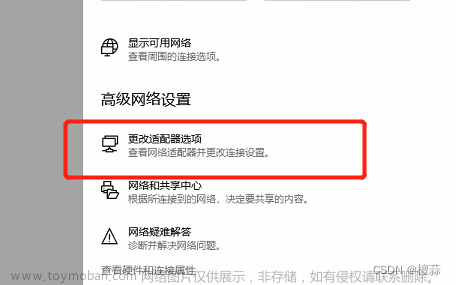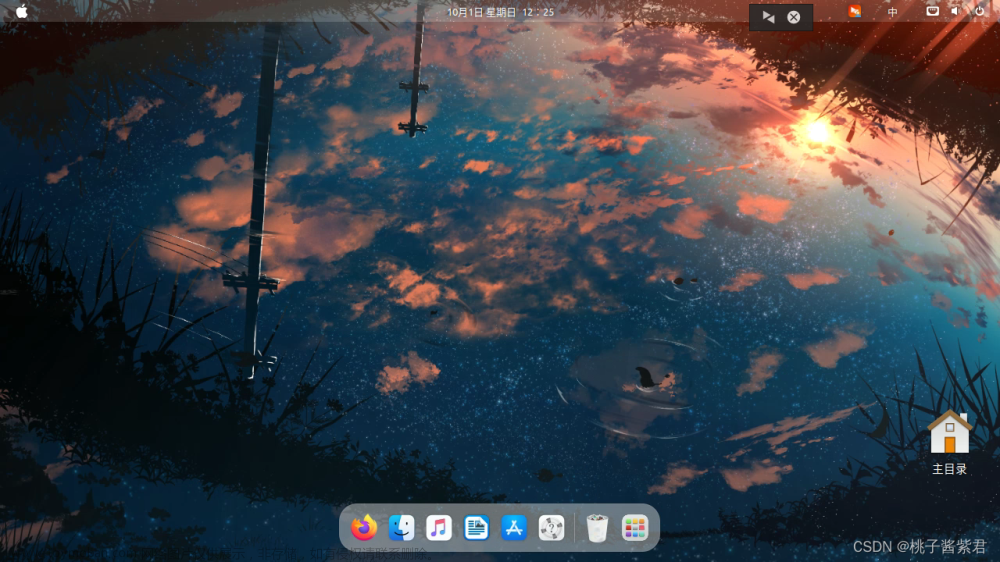Ubuntu无显示器连接,向日葵(ToDesk,Nomachine)远程控制
当断开显示器连接后远程桌面会连续的抖动,判断是没有显示器的影响。
-
终端远控时卡在进入远程桌面
由于Ubuntu默认显示管理器是gdm,而向日葵使用的是lightdm,选择gdm3
sudo apt install lightdm sudo dpkg-reconfigure lightdm #重新配置

-
安装虚拟显示器方案
sudo apt install xserver-xorg-core-hwe-18.04 #sudo apt install xserver-xorg-video-dummy sudo apt install xserver-xorg-video-dummy-hwe-18.04
当出现 无法修正错误,因为您要求某些软件包保持现状,就是它们破坏了软件包间的依赖关系。 使用
aptitude安装sudo aptitude install xserver-xorg-core-hwe-18.04 #sudo aptitude install xserver-xorg-video-dummy sudo aptitude install xserver-xorg-video-dummy-hwe-18.04
-
添加配置文件 /usr/share/X11/xorg.conf.d/xorg.conf
cd /usr/share/X11/xorg.conf.d/ touch xorg.conf #把下面配置内容加入xorg.conf文件中 sudo vim xorg.conf
Section "Monitor" Identifier "Monitor0" HorizSync 28.0-80.0 VertRefresh 48.0-75.0 Modeline "1920x1080_60.00" 173.00 1920 2048 2248 2576 1080 1083 1088 1120 -hsync +vsync EndSection Section "Device" Identifier "Card0" Driver "dummy" VideoRam 256000 EndSection Section "Screen" DefaultDepth 24 Identifier "Screen0" Device "Card0" Monitor "Monitor0" SubSection "Display" Depth 24 Modes "1920x1080_60.00" EndSubSection EndSection

-
最后
保存后重启 无显示器远控一切正常。
同时计算机将默认使用虚拟显示器。文章来源:https://www.toymoban.com/news/detail-842469.html
如果需要再次直连显示器,需要删除或重命名
/usr/share/X11/xorg.conf.d/xorg.conf文章来源地址https://www.toymoban.com/news/detail-842469.html
到了这里,关于Ubuntu无显示器连接,向日葵(ToDesk,Nomachine)远程控制的文章就介绍完了。如果您还想了解更多内容,请在右上角搜索TOY模板网以前的文章或继续浏览下面的相关文章,希望大家以后多多支持TOY模板网!